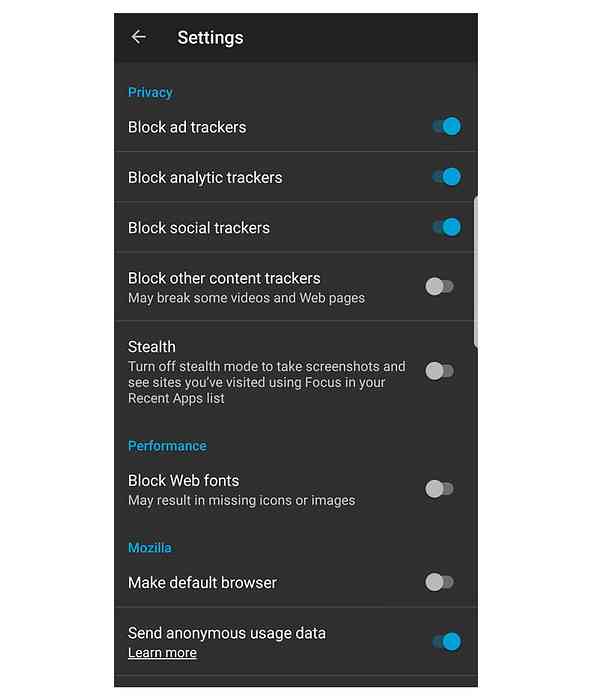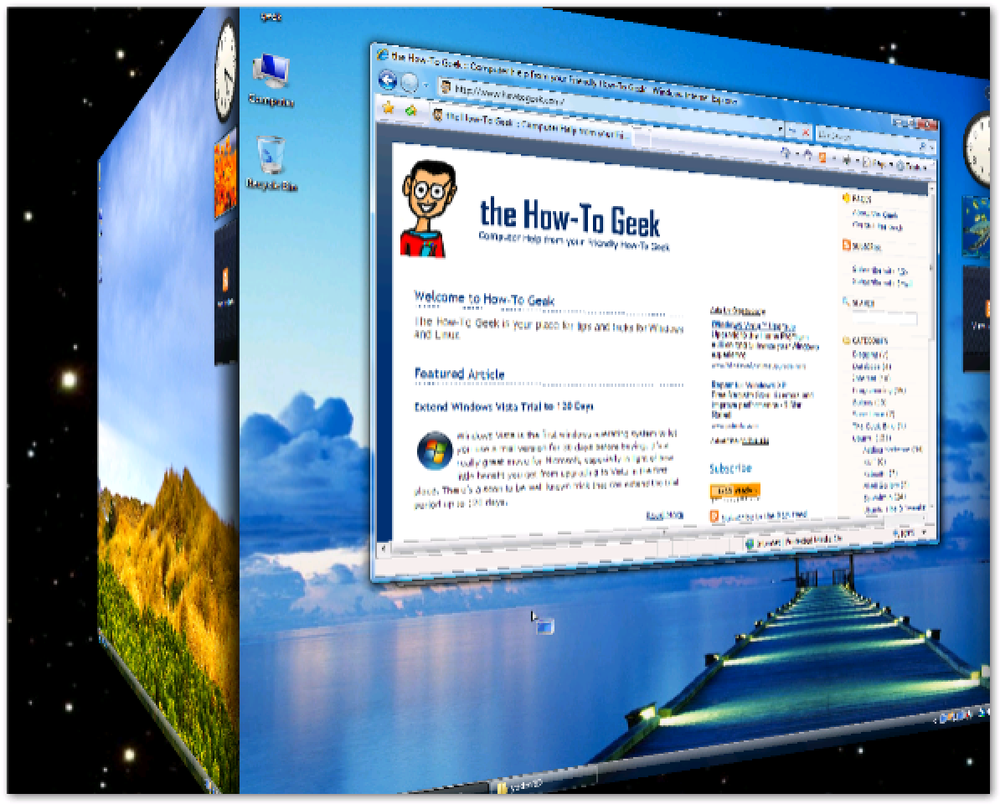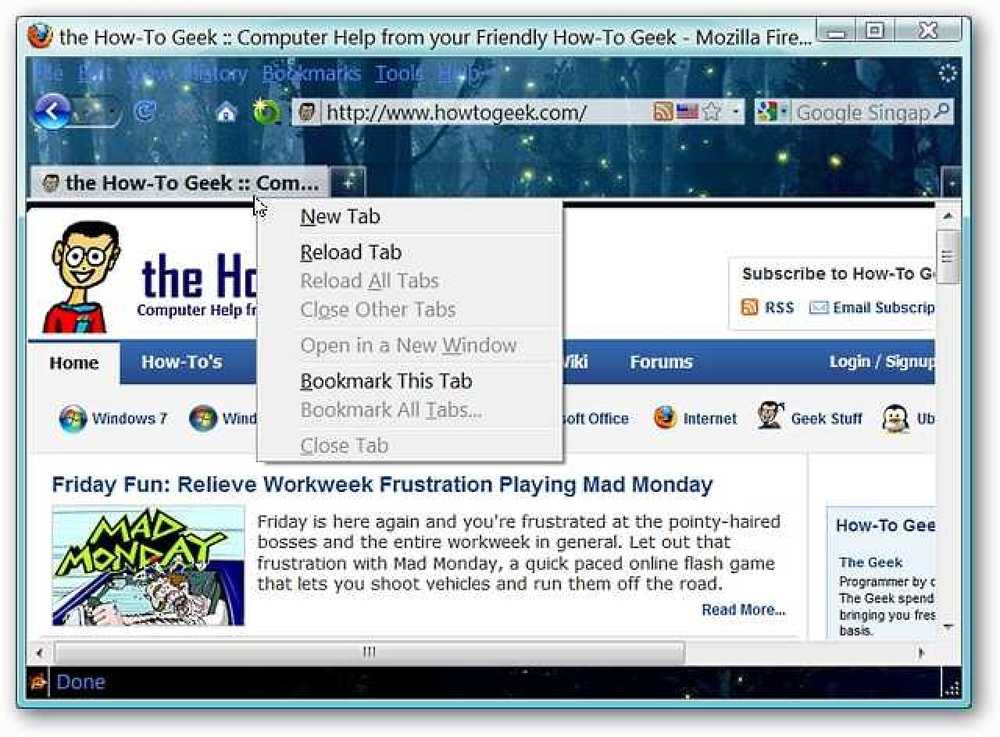विंडोज 7 में क्लासिक स्टाइल नेटवर्क गतिविधि संकेतक वापस प्राप्त करें
क्या आप एक नेटवर्क गतिविधि संकेतक की तलाश कर रहे हैं जो विंडोज 7 में डिफ़ॉल्ट से अधिक जीवन दिखाता है? अब आप क्लासिक दोहरी मॉनिटर आइकन स्टाइल संस्करण वापस प्राप्त कर सकते हैं और देख सकते हैं कि नेटवर्क गतिविधि कब हो रही है.
से पहले
यहां हमारी एक उदाहरण प्रणाली में डिफ़ॉल्ट "नेटवर्क गतिविधि संकेतक" है ... इस पर ध्यान दिए बिना कि यह बहुत बेजान (उबाऊ) लग रहा है.


सेट अप
जब आप एप्लिकेशन डाउनलोड करते हैं तो यह एक ज़िप फ़ाइल में होगा और इसमें केवल तीन फाइलें होंगी। एक बार जब आप सामग्री को अनज़िप कर लेते हैं, तो आपको "प्रोग्राम फाइल्स" फ़ोल्डर बनाने की आवश्यकता होगी, सामग्री को अंदर रखें, और एक सुविधाजनक शॉर्टकट बनाएं। अब आप डिफ़ॉल्ट "नेटवर्क गतिविधि संकेतक" को "बदलने" और कुछ क्लासिक अच्छाई का आनंद लेने के लिए तैयार हैं.

बाद
जैसे ही आप एप्लिकेशन शुरू करते हैं, आपके पास दो "नेटवर्क गतिविधि संकेतक" आइकन अस्थायी रूप से आपके "सिस्टम ट्रे" में प्रदर्शित होंगे।.

डिफ़ॉल्ट "नेटवर्क गतिविधि संकेतक" को गायब करने का समय। "अधिसूचना क्षेत्र प्रतीक विंडो" खोलने के लिए "कस्टमाइज़ कमांड" का उपयोग करें.

स्क्रॉल करें और डिफ़ॉल्ट "नेटवर्क गतिविधि संकेतक" को "आइकन और सूचनाओं को छिपाएं" सेट करें ...

और "NetworkIndicator.exe" को "आइकन और सूचनाएं दिखाएं" पर सेट करें। समाप्त होने पर "ओके" पर क्लिक करें.

अब आप आसानी से देख सकते हैं कि नेटवर्क गतिविधि कब हो रही है.


मेनू और सेटिंग्स
यह ऐप के लिए "राइट क्लिक मेनू" है ... आप यहां से सेटिंग एक्सेस कर सकते हैं और इसे बंद करने के लिए आपको वास्तव में "क्लोज मेनू" पर क्लिक करना होगा।.

यहाँ सेटिंग्स हैं। आप "ब्लिंक अवधि" को अनुकूलित कर सकते हैं और विंडोज शुरू होने पर स्वचालित रूप से लोड करने के लिए एप्लिकेशन सेट कर सकते हैं.

निष्कर्ष
यदि आप एक "नेटवर्क गतिविधि संकेतक" चाहते हैं जो विंडोज 7 में निर्मित डिफ़ॉल्ट से अधिक जीवन दिखाता है, तो आपको निश्चित रूप से इस ऐप को आज़माना चाहिए.
लिंक
विंडोज 7 के लिए नेटवर्क गतिविधि संकेतक डाउनलोड करें (संस्करण 1.7)